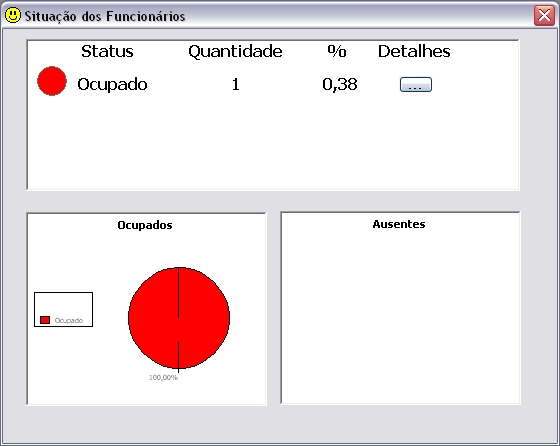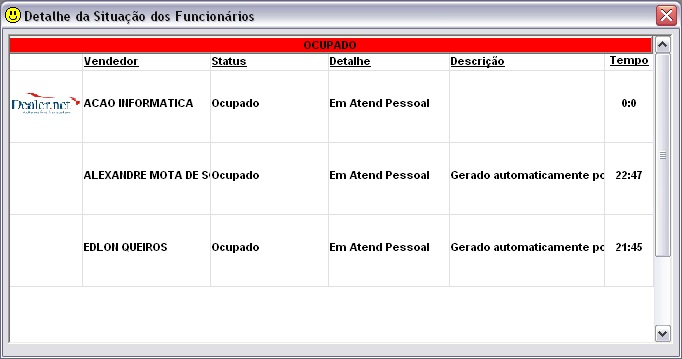De Dealernet Wiki | Portal de SoluÓÐo, Notas TÕcnicas, Vers¾es e Treinamentos da AÓÐo InformÃtica
| Linha 16: | Linha 16: | ||
'''Nota:''' | '''Nota:''' | ||
| - | * <p align="justify">A foto que aparece ao lado do nome do funcionûÀrio ûˋ cadastrada atravûˋs da opûÏûÈo de [[Cadastro de UsuûÀrios]], do sistema '' | + | * <p align="justify">A foto que aparece ao lado do nome do funcionûÀrio ûˋ cadastrada atravûˋs da opûÏûÈo de [[Cadastro de UsuûÀrios]], do sistema ''DealerNet''.</p> |
[[Arquivo:Manualvendas66.jpg]] | [[Arquivo:Manualvendas66.jpg]] | ||
EdiûÏûÈo atual tal como 15h28min de 15 de marûÏo de 2012
CRM
Esta opûÏûÈo serve para visualizar a quantidade de usuûÀrios e a porcentagem por status dos funcionûÀrios, assim como obter um grûÀfico da distribuiûÏûÈo dos status. Alûˋm de mostrar o detalhamento de cada status dos funcionûÀrios com a respectiva quantidade de tempo.
1. No menu principal clique no ûÙcone ![]() ;
;
2. A janela SituaûÏûÈo dos FuncionûÀrios mostra a quantidade de usuûÀrios e a porcentagem por status dos funcionûÀrios, assim como um grûÀfico da distribuiûÏûÈo dos status;
3. Clique no botûÈo Detalhes (![]() ) para visualizar os status de forma detalhada;
) para visualizar os status de forma detalhada;
4. A janela Detalhe da SituaûÏûÈo dos FuncionûÀrios mostra os status de cada funcionûÀrio de forma detalhada, alûˋm da quantidade de tempo. A tela ûˋ atualizada automaticamente a cada 2 minutos.
Nota:
-
A foto que aparece ao lado do nome do funcionûÀrio ûˋ cadastrada atravûˋs da opûÏûÈo de Cadastro de UsuûÀrios, do sistema DealerNet.